AuthPass 是一款开源密码管理工具,支持 Android、iOS、Linux、Mac OS 和 Windows 等多个平台。 它提供了一种安全的方式来存储密码和敏感信息。 本文将指导您如何在 Linux 系统上安装和使用 AuthPass。
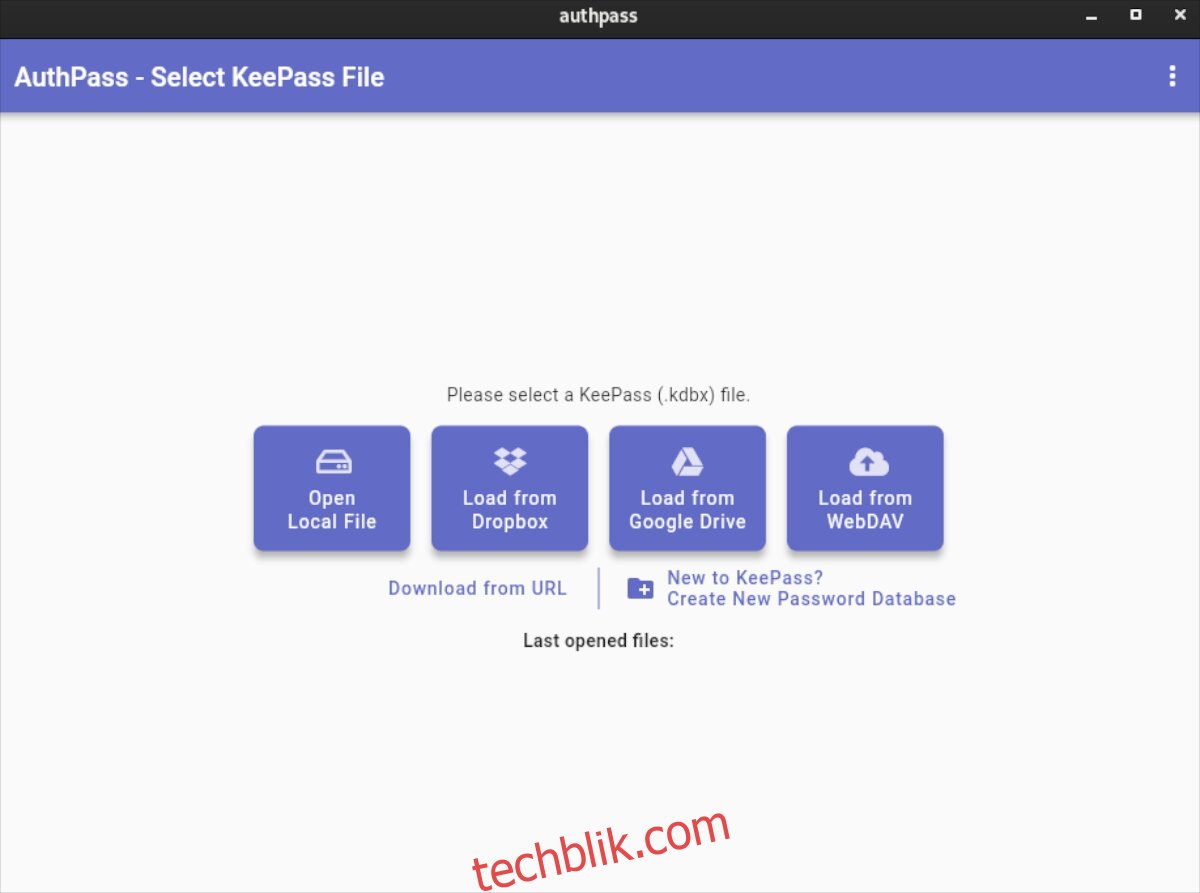
在 Linux 上安装 AuthPass
AuthPass 在 Ubuntu Snap 商店中提供了 Linux 版本。 同时,对于那些不想使用 Snap 版本的人,还提供了通用的 TarGZ 版本。
要在您的 Linux 电脑上安装 AuthPass,首先需要打开终端。 您可以通过快捷键 Ctrl + Alt + T 来打开终端,也可以在应用程序菜单中搜索“终端”来启动。
打开终端后,您可以按照以下步骤安装 AuthPass。 根据您的喜好选择适合的安装方式。
通过 Snap 包安装
AuthPass 在 Ubuntu Snap Store 中以 Snap 包的形式提供给所有 Linux 用户。 Snap 商店提供了快速更新的便捷途径,这对于及时获取最新版本非常有利。
要使用 Snap 包安装 AuthPass,您需要确保您的系统已经配置了 Snapd 运行时环境。 如果您还不熟悉 Snapd,可以参考相关教程了解如何设置。
配置好 Snapd 运行时环境后,您可以使用以下命令通过 Snap 安装 AuthPass:
sudo snap install authpass
在 Arch Linux 上安装
如果您使用的是 Arch Linux,可以通过 AUR (Arch User Repository) 安装 AuthPass TarGZ 版本。 首先,使用 pacman 命令安装 “git” 和 “base-devel” 包。
sudo pacman -S git base-devel
安装完成后,接下来需要设置 Trizen AUR 助手。 Trizen 可以帮助您自动从 AUR 安装 AuthPass,省去手动安装的步骤。
git clone https://aur.archlinux.org/trizen.git cd trizen/ makepkg -sri
Trizen 安装完成后,使用以下命令安装 AuthPass:
trizen -S authpass-bin
通用 Linux 安装方式
AuthPass 的通用 Linux 版本无需安装,下载后即可直接运行。以下是使用通用版本的方法:
首先,使用 wget 命令从 GitHub 下载最新版本的 AuthPass。
wget https://github.com/authpass/authpass/releases/download/v1.9.4/authpass-linux-1.9.4_1872.tar.gz
接下来,使用 tar xvf 命令解压下载的 TarGZ 文件。
tar xvf authpass-linux-1.9.4_1872.tar.gz
解压完成后,您的主文件夹中会出现一个名为 “authpass” 的文件夹。 使用 cd 命令进入该文件夹,然后使用 ./authpass 命令启动应用程序。
cd ~/authpass/ ./authpass
如何使用 AuthPass 管理密码
安装 AuthPass 后,首次启动时,按照以下步骤操作:
第一步:在 AuthPass 中,找到 “New to KeePass” 按钮并点击。这将允许您创建一个新的密码数据库。
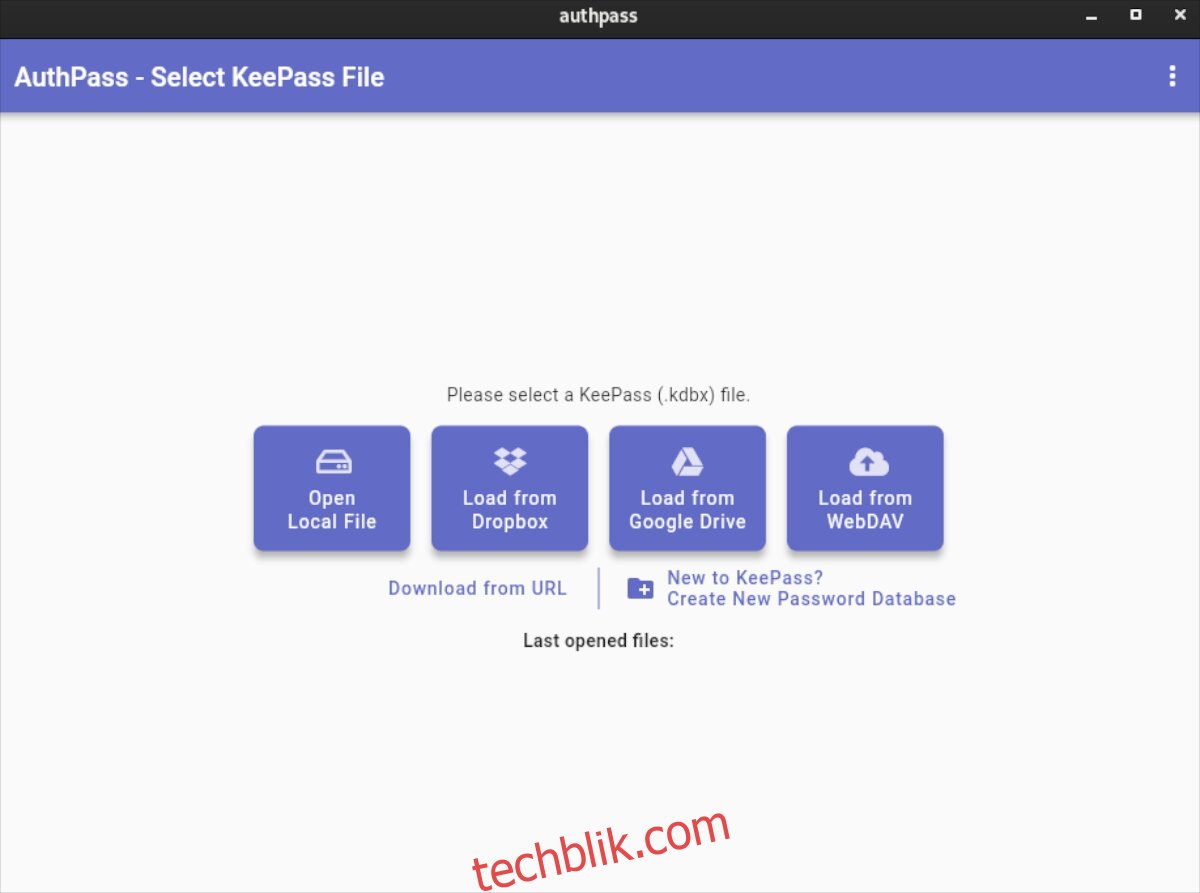
第二步:点击 “New to KeePass” 按钮后,会出现一个新窗口。 您需要为新数据库命名并设置一个安全的主密码。
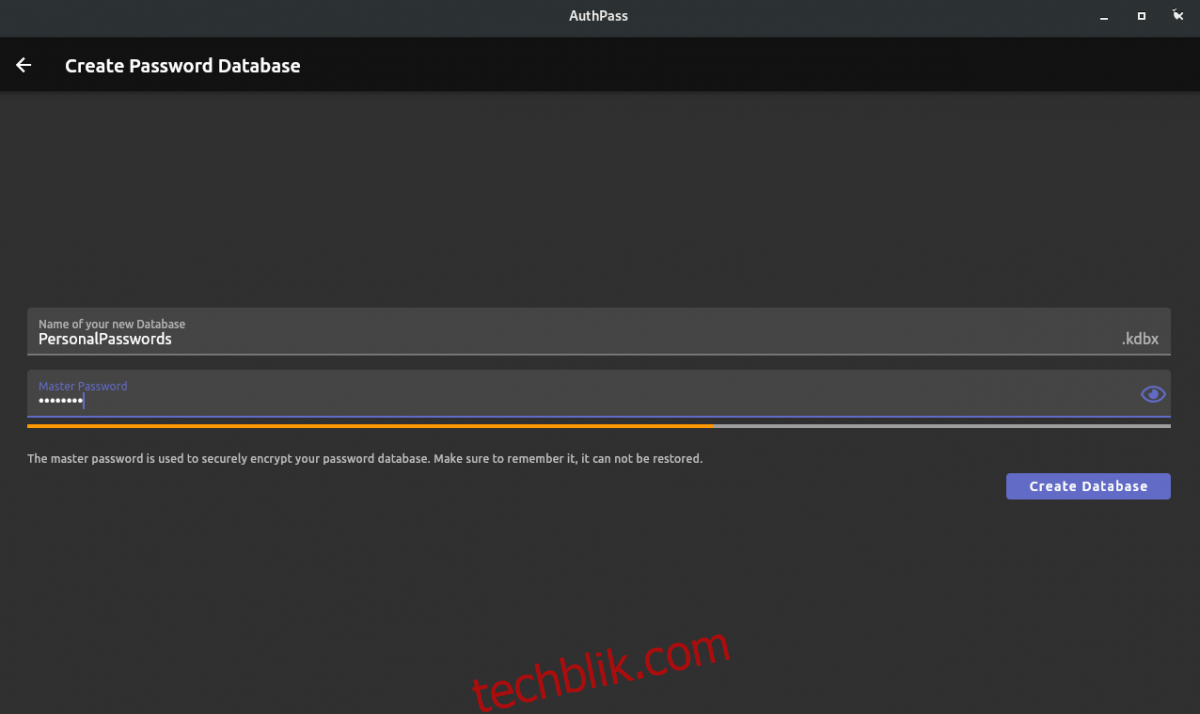
请务必使用一个容易记住但又足够复杂的密码。 切记不要丢失这个密码,因为您将无法重置它! 但同时,不要将密码记录在纸上,以防止他人轻易获取。
第三步:输入主密码后,点击 “创建数据库” 按钮。数据库创建完成后,您就可以开始添加密码了。
第四步:创建新数据库后,点击 “添加密码” 按钮,开始添加新的密码条目。
第五步:在 “标题” 框中输入您要添加的登录名。
第六步:点击 “用户” 文本框,输入登录名的用户名。
第七步:点击 “密码” 框,输入登录密码。如果您需要生成新密码,点击密码框右侧的菜单按钮,选择 “密码生成器”。
第八步:点击 “网站” 文本框,将网站的 URL 粘贴到文本框中。
填写完所有信息后,点击保存图标保存条目。 重复以上步骤,即可将更多密码添加到您的 AuthPass 密码库中。